Simpan file PDF sebagai file Word yang dapat diedit menggunakan pengonversi dokumen online paling populer.
Sanpdf saat ini memiliki konverter PDF ke Word yang paling populer, menyimpan file PDF ke Word dengan satu klik. Kami mendukung konversi online danSisi PCkonversi.
Bagaimana cara mengubah PDF ke Word di sisi PC?
1. Unduh sisi PC Sanpdf dan gunakan.
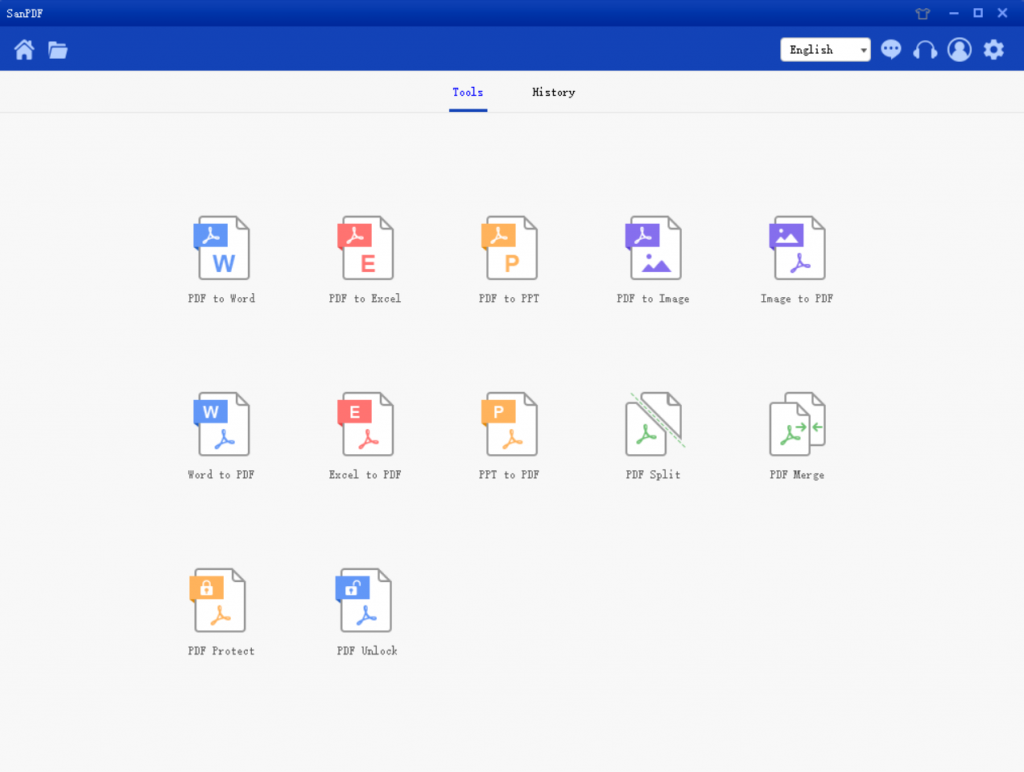
2. Klik fungsi konversi “PDF ke Word”, antarmuka lompat adalah sebagai berikut.
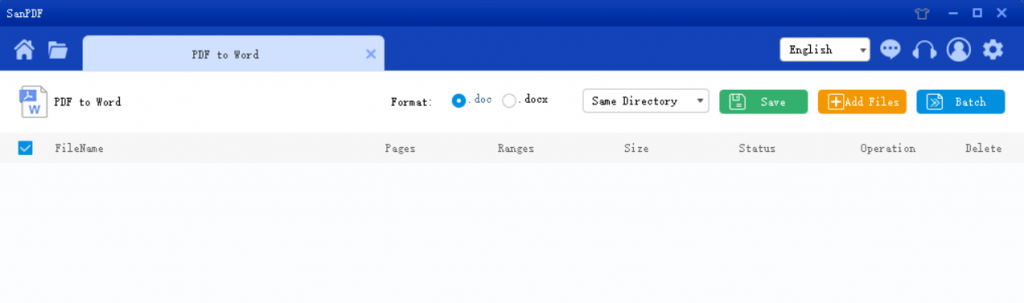
3. Pertama pilih lokasi yang ingin Anda simpan di “Simpan Direktori”, lalu klik “Tambah File” untuk memilih file PDF yang akan dikonversi, dan akhirnya klik “Mulai Konversi”.
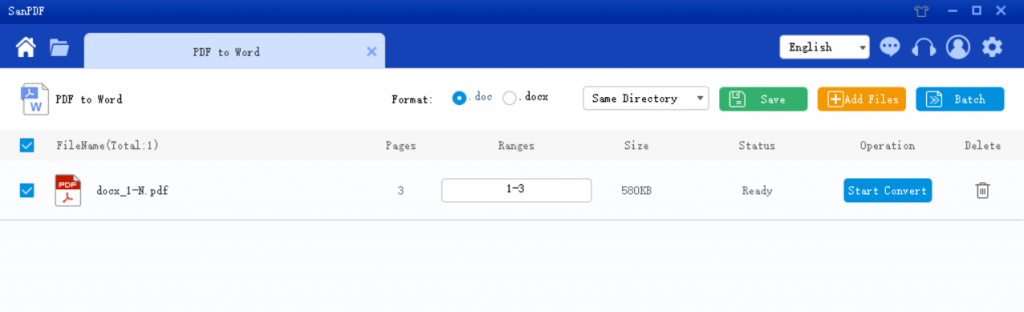
4. Setelah konversi berhasil, Anda dapat menemukan file Word yang berhasil dikonversi di direktori yang telah Anda tentukan (atau klik “Beowse”).
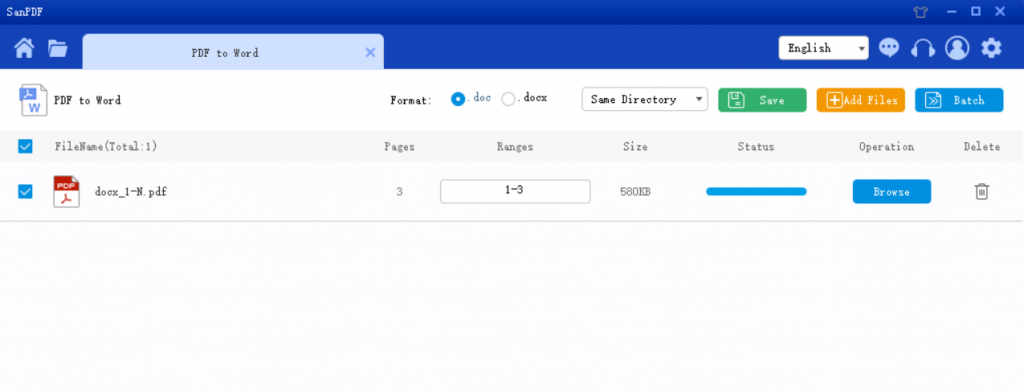
Keterbatasan:
Pengguna yang tidak terdaftar memiliki 10 konversi, yang hanya dapat mengkonversi file 2MB sekaligus, dan batas waktu dibatasi hingga dua jam. Jika Anda ingin pemrosesan tanpa batas dan beberapa pdf ke kata, lihattoko, yang akan mengaktifkan fitur ini dan juga banyak izin lainnya.
Apa lagi yang bisa dilakukan Sanpdf?
Sebagai tambahan untuk mengonversi PDF ke DOCX dan format Microsoft Office populer lainnya, Anda bisa juga mengonversi file kembali ke format aslinya menggunakan alat DOCX ke PDF.
Keamanan:
Kita menghormati hak privasi. Setelah 24 jam konversi file, mereka akan selalu dihapus dari server kami. Untuk informasi lebih lanjut, silakan baca privasi kami kebijakan.
Sanpdf, membantu Anda meningkatkan efisiensi dan menghemat lebih banyak waktu, sehingga Anda memiliki kehidupan yang penuh warna.